Microsoft Excel predstavlja izuzetno koristan alat za rad sa tabelama, omogućavajući obradu velike količine podataka. Mogućnosti sortiranja, primene formula i uslovnog oblikovanja čine ga izuzetno preglednim i jednostavnim za korišćenje. Dodatno, podrška za različite vrste grafikona pruža širok spektar primena. Opcije za sortiranje podataka su primarno vezane za kolone unutar Excel radnog lista, što znači da se skoro sve operacije sortiranja i filtriranja primenjuju na kolone. Podaci se prirodno unose u tabelu po kolonama i standardno sortiranje je usmereno na kolone. Međutim, Excel takođe omogućava i sortiranje podataka u redovima, što je funkcija koja je dostupna i nije komplikovana za korišćenje.
Prvo, otvorite željenu Excel datoteku i unesite podatke na način koji vam odgovara. Pretpostavimo da želite da sortirate podatke po redovima, a ne po kolonama. Možete sortirati podatke u redovima od najveće do najmanje vrednosti, kao i po abecednom redu.
Na traci sa alatkama, odaberite karticu „Podaci“, a zatim kliknite na dugme „Sortiraj“. Nakon toga, otvoriće se novi prozor sa nekoliko kartica na vrhu. U desnom uglu tog prozora nalazi se dugme „Opcije“. Kliknite na njega.
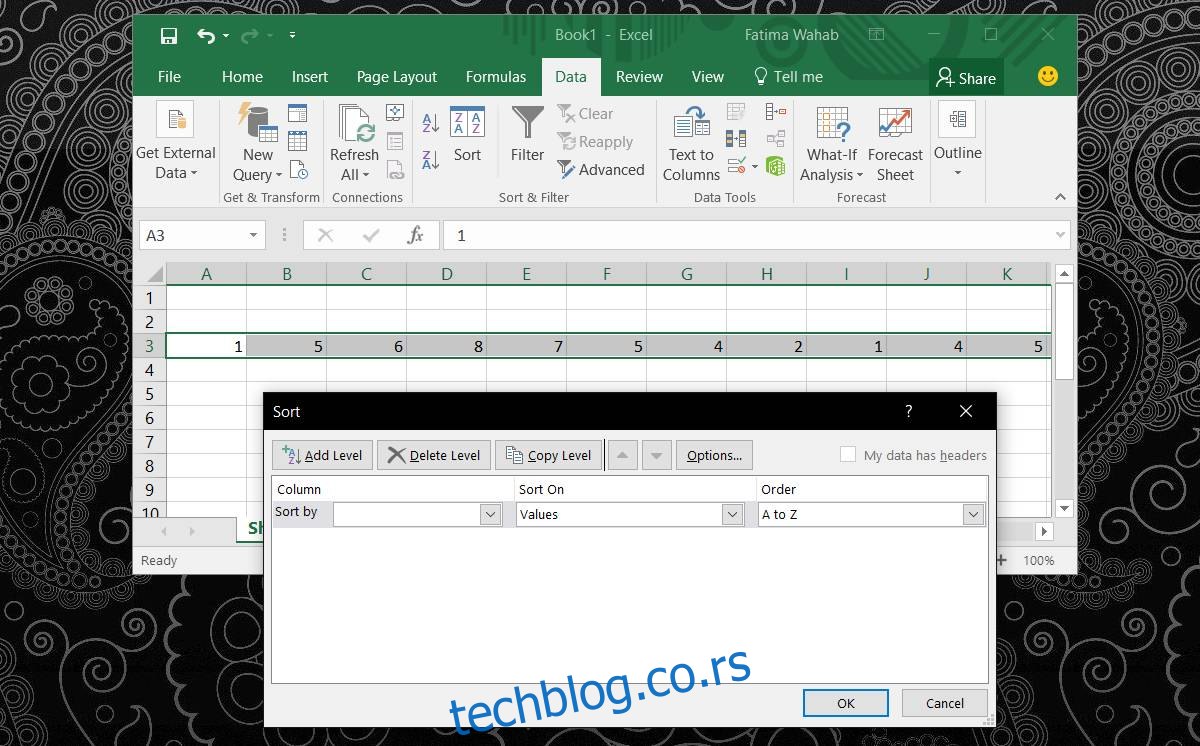
U novom prozoru koji se otvori, birate način sortiranja podataka. Budući da želite sortirati podatke u redovima, odaberite opciju „Sortiraj s leva na desno“. Kliknite na „U redu“ da biste se vratili u prethodni prozor.
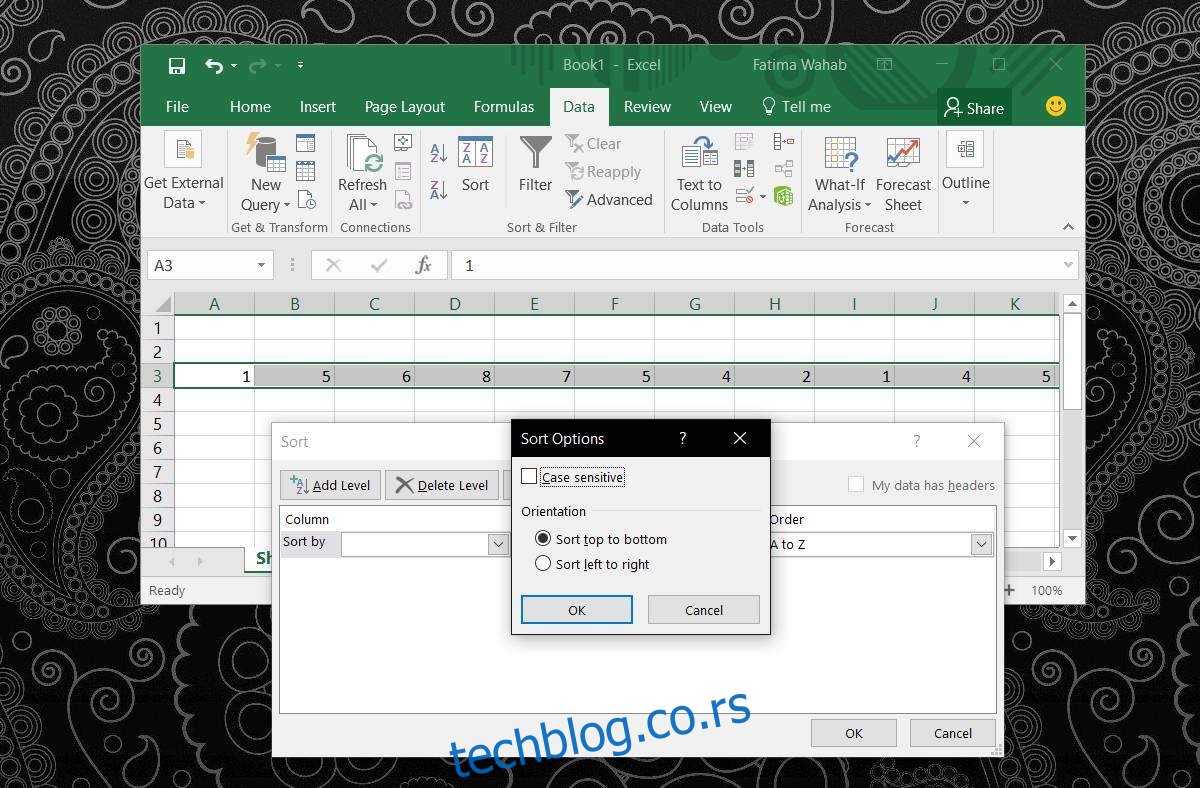
Prethodni prozor će vam prikazati tri kolone: „Red“, „Sortiraj po“ i „Redosled“. Ispod svake od ovih kolona nalazi se padajući meni. Otvorite padajući meni ispod kolone „Red“ i odaberite red u kojem želite da sortirate podatke. Zatim otvorite padajući meni ispod kolone „Sortiraj po“ i odaberite način na koji želite da sortirate podatke u odabranom redu.
Možete sortirati podatke na osnovu vrednosti, boje ćelije, boje fonta ili ikone ćelije.
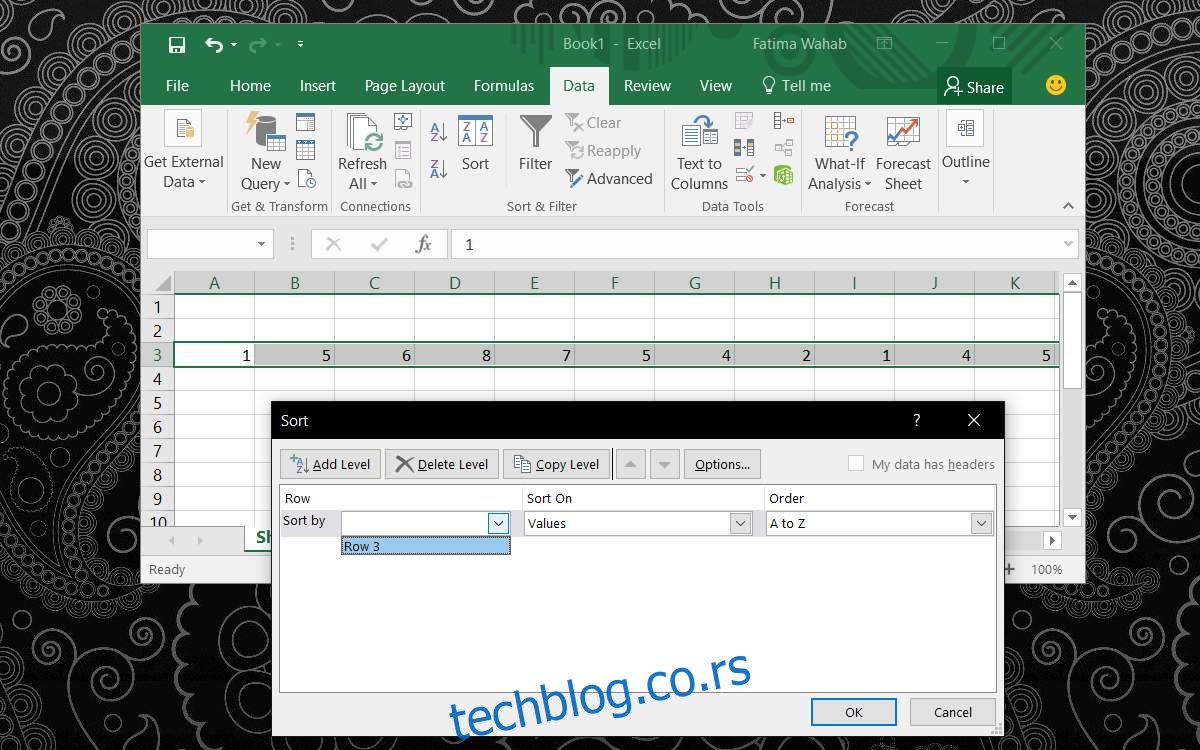
Kliknite na „U redu“ kako biste primenili sortiranje podataka.
Ova akcija neće promeniti podrazumevane kriterijume sortiranja u Excelu. Dakle, moraćete da ponovite ceo postupak svaki put kada želite da sortirate podatke po redovima. Nažalost, ova funkcija nije kompatibilna sa funkcijom „Filter“. Filteri se mogu primenjivati samo na kolone i ne postoji opcija za njihovu primenu na redove.
Ako vam je neophodno da primenite filter na redove umesto na kolone, moraćete da koristite funkciju transponovanja kako biste redove pretvorili u kolone. Nažalost, za sada ne postoji direktan način da se ovo zaobiđe. Filteri su veoma korisni jer omogućavaju promenu i ažuriranje sortiranih podataka u realnom vremenu. Ne morate stalno iznova primenjivati kriterijume za sortiranje. Pored toga, funkcija filtera omogućava sortiranje podataka prema njihovoj trenutnoj vrednosti, a ne prema unapred definisanim kriterijumima, kao što su abecedni ili numerički redosled.